Si vous avez une sauvegarde d’un site WordPress que vous souhaitez intégrer à DevKinsta, vous pouvez maintenant créer un site à partir d’un fichier de sauvegarde directement dans DevKinsta.
Assurez-vous que le fichier de sauvegarde contient tous les fichiers WordPress de votre site et votre fichier de base de données (.sql). Si votre sauvegarde ne contient pas un site WordPress complet, suivez les étapes de notre guide Importation manuelle d’une sauvegarde.
Création d’une sauvegarde
La première chose dont vous aurez besoin est une sauvegarde du site que vous voulez ajouter dans DevKinsta. Si le site est hébergé chez Kinsta, connectez-vous à MyKinsta et allez dans Sites WordPress > Sauvegardes > Télécharger pour créer et télécharger une sauvegarde du site.
Création d’un site à partir d’une sauvegarde dans DevKinsta
Une fois que vous avez votre fichier de sauvegarde, créez un site personnalisé dans DevKinsta et sélectionnez l’onglet Importer une sauvegarde.
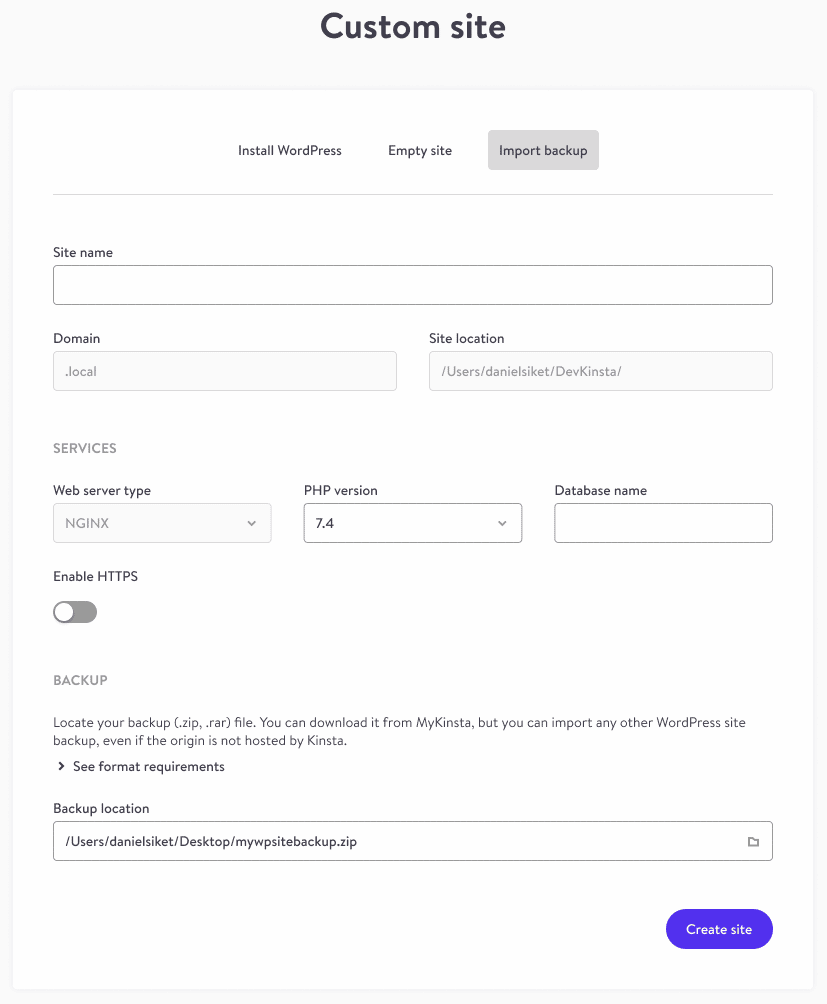
Entrez les détails de votre site et cliquez sur le bouton Créer un site. Si vous ne connaissez pas le nom de la base de données, vous pouvez trouver cette information de plusieurs façons :
- Si votre site est hébergé chez Kinsta, connectez-vous à MyKinsta, allez dans Sites WordPress > Nom du site > Info et recherchez le nom de la base de données sous Accès à la base de données.
- Décompressez le fichier de sauvegarde et recherchez le nom du fichier de base de données (.sql) ou recherchez le nom de la base de données dans le fichier wp-config.php.
Une recherche et un remplacement pour mettre à jour les URL de la base de données vers l’URL de votre site local est automatiquement effectuée lors de la création du site. Une fois le site créé, vous êtes prêt à commencer à utiliser votre site local.
